แนวการตอบ/ขั้นตอน
วาดเรือ
1.
คลิก Rectangle Tool (R)
 วาดรูปสี่เหลี่ยม
วาดรูปสี่เหลี่ยม |
|
2.
คลิกเครื่องมือ Selection Tool
 ปรับภาพ ปรับภาพ
|
3.
คลิก Line Tool
 เพิ่มมิติของเรือ เพิ่มมิติของเรือ
|
4.
คลิก Line Tool  วาดองค์ประกอบของเรือ เช่น เสากระโดนเรือ
และใบเรือ
วาดองค์ประกอบของเรือ เช่น เสากระโดนเรือ
และใบเรือ
1.
|
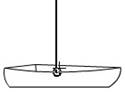 |
2.
|
 |
|
5.
คลิกเครื่องมือ Selection Tool
 ปรับภาพ ปรับภาพ
1.
|
 |
2.
|
 |
|
6.
คลิก Paint Bucket Tool (K)

7.
คลิก Fill Color
 เลือกสีและลงสีตามจินตนาการ เลือกสีและลงสีตามจินตนาการ |
|
|
| |
วาดทะเล
1.
คลิก Insert
Layer เพื่อสร้างทะเล แยกอีกหนึ่งเลเยอร์เพื่อง่ายต่อการทำงาน
|
|
2.
คลิก Rectangle Tool (R) วาดรูปสี่เหลี่ยม
วาดรูปสี่เหลี่ยม |
|
3.
คลิกเครื่องมือ Selection Tool
 กดปุ่ม Ctrl+คลิกเมาส์ซ้ายค้างแล้วลาก กดปุ่ม Ctrl+คลิกเมาส์ซ้ายค้างแล้วลาก
เพื่อทำมุม และปรับแบบไม่กดปุ่ม Ctrl เพื่อทำให้เกิดความโค้งมน |
|
4.
คลิกเฟรมที่ 100 ของ layer “เรือ-รวม”
5.
คลิกขวา เลือก Insert
Keyframe |
|
6.
คลิกเครื่องมือ Selection Tool
 นำเรือไปไว้ด้านขวา นำเรือไปไว้ด้านขวา |
|
7.
คลิกขวาเฟรมที่ 50 เลือก Create
Motion Tween (แต่ในความเป็นจริงสามารถเลือกเฟรมใดก็ได้ตั้งแต่เฟรมที่ 1-100) |
|
| 8.
กดปุ่ม Ctrl+Enter เพื่อทดสอบ |
| |
| |
วาดน้ำฝน แบบ symbol Movie clip
1.
กดปุ่ม Ctrl+F8 ที่แป้นคีย์บอร์ด
ระบุรายละเอียดตามภาพ
คลิก OK |
|
2.
วาดรูปหยดน้ำ |
|
3.
คลิกขวาเฟรมที่ 50 เลือก Insert Keyframe
4.
เฟรมที่ 50 นำรูปหยดน้ำลงมาด้านล่างเครื่องหมายบวก +
|
|
5.
คลิกขวาเฟรมที่ 25 เลือก Create Motion Tween
|
|
6.
การเขียน Script เพื่อกำหนดให้วัตถุมีการเคลื่อนที่ไม่พร้อมกันเมื่ออยู่บน Stage
-
คลิก Insert Layer  เปลี่ยนชื่อเป็น “Code-น้ำฝน”
เปลี่ยนชื่อเป็น “Code-น้ำฝน” |
|
-
คลิกเฟรมที่ 1 ของ Layer “Code-น้ำฝน”
-
คลิกเมนู Window -->
Actions หรือกดปุ่ม F9 เพื่อเรียก Actions
Frame
-
พิมพ์ Script
--> gotoAndPlay(Math.ceil(Math.random()*75));
ที่เฟรมจะเป็นรูปตัวเอ “a” |
|
7.
คลิกเฟรมที่ 50 ของ Layer “Code-น้ำฝน”
8.
คลิกขวาเลือก Insert Blank Keyframe |
|
9.
พิมพ์ Script à gotoAndPlay(2); |
|
4.
คลิกเฟรมที่ 60 ของเครื่องบิน
5.
คลิกเมาส์ค้างที่เครื่องบินลากไปไว้ด้านหลัง |
|
10.
คลิก Scene 1 เพื่อกลับสู่สเตจปกติ |
|
|
11.
คลิกซ้ายที่ “น้ำฝน” ที่ Library มาวางไว้ที่ Stage |
|
12.
กด Ctrl+Enter เพื่อทดสอบ
|
| |
| |
